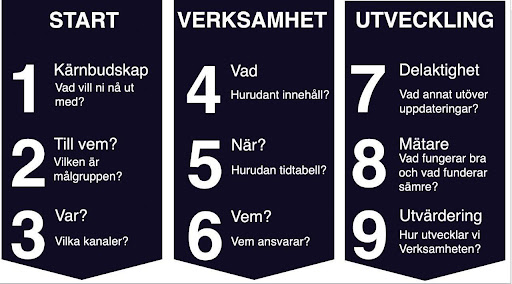Öppen eller stängd?
För några Discord-servrar inom ungdomsarbetet har man haft policyn att servern endast är öppen vissa tider. Bakom idén ligger ofta anpassning av arbetstider eller verksamhetsställets öppettider.. Tanken att servern endast är öppen vissa tider kan vara konstig för ungdomarna. Det hör i allmänhet till tjänstens kultur att servrarna alltid är anträffbara och tillgängliga. Men om det känns som det bästa sättet att arbeta att stänga , är det enklast att göra det genom roller. @everyone-rollen är standardrollen som ges till alla besökare. En person med behörighet som systemövervakare kan ta bort rätten att skriva meddelanden eller använda samtalskanaler via @everyone-rollen. På så sätt kan man säga att servern är låst.
Det är bra att informera om detta i de egna reglerna, om sådana har gjorts. Man måste komma ihåg att stänga av inloggningsrättigheterna och aktivera dem manuellt varje gång. Detta har ännu inte automatiserats av Discord. Det kan finnas några bottar som kan schemalägga stängningen och öppningen av kanaler. De kräver dock många rättigheter till servern, så det lönar sig att bekanta sig med dem över en tid.
Aktiviteter på servern
Via Discord kan man utbyta nyheter, men också göra funktionella saker – hålla ett skivråd, spela brädspel eller digitala spel, organisera tävlingar eller enkäter och så vidare. En viktig egenskap hos Discord är möjligheten att hålla kontakten medan man gör något annat på datorn eller mobiltelefonen. Den unga kan samtidigt till exempel spela ett datorspel, men hålla kontakten med andra personer via ljudkanalen, fastän de inte skulle spela samma spel inom gruppen.
Det finns också spelplattformar som Jackbox Partypack, via vilka man enkelt kan spela lättviktsspel tillsammans. Ett annat exempel som visat sig vara bra i ungdomsarbetet är Board Game Arena.
Även många spel på Steam kan spelas i grupp. I dessa situationer förblir Discord i första hand en plattform för organisering av spel och samtal under spelet, men själva spelandet sker någon annanstans. Discord designades och avsågs för dylik användning från början.
Några fler specifika tips om hur Discord fungerar
Hantering av roller
Det är bra att lära sig roller och hur man använder dem genom att lära känna Discord. Roller kan tilldelas olika användare eller användargrupper. Genom att använda roller är det möjligt att ge och begränsa rättigheter till olika kanaler. Rollerna kan nås via inställningarna för servrarna. Där finns ett separat avsnitt ”roller”. Rollerna är ett av de behändigaste sätten att hantera Discord-serverns behörigheter. Roller kan ses som användarprofiler, för vilka man skapar personliga behörigheter. Man kan skapa regler och behörigheter för kanalerna på basis av dessa roller. Du kan skapa helt nya roller eller ändra standardrollen “@everyone” som finns för alla. Systemövervakaren eller serverns ägare bör överväga hur många olika roller det skulle vara bra för servern att ha. För många kanaler räcker det med två eller tre roller, men speciellt om servern börjar öka antalet medlemmar kan det bli aktuellt med flera olika roller. Hjälpledare eller moderatorer är alternativ som är värda att beakta för rollerna i ungdomsarbetet. Rollerna kan användas för att begränsa användare till exempel i klubbverksamhet. Då ser endast användare med klubbroll kanalerna som är grundade för klubbverksamheten.
@everyone-omnämnande
När du nämner @everyone i texten skickar Discord ett meddelande (och en varning) till alla användare som är registrerade på servern. Vanligtvis har dessa omnämnanden använts till exempel för att meddela om en aktuell fråga (till exempel att ett live-evenemang börjar) eller för att fästa allas uppmärksamhet vid en viktig fråga. Det lönar sig att använda @everyone-omnämnandet sparsamt, eftersom det lätt kan irritera serverns användare om servern hela tiden varnar med ett meddelande på grund av omnämnandet.
Fästa meddelanden
I Discord finns det möjlighet att fästa meddelanden i textdiskussionerna. Fästa (fastnålade) meddelanden är synliga i det övre högra hörnet av varje diskussionskanal, vid den lilla häftstiftsikonen. Meddelanden syns som en lista och kan öppnas genom att klicka. Det är bra att använda funktionen när du upptäcker att det har kommit ett bra och tydligt svar på en fråga. På samma sätt, om någon skriver ett bra praktiskt exempel på sin egen verksamhet, lönar det sig att fästa meddelandet. Då blir svaret kvar i ”minnet” och senare kan personer som ställer samma fråga hänvisas till att kontrollera de fastnålade meddelandena från diskussionen.
Lägga till en kanal
Det lönar sig att hålla ögonen öppna vad gäller diskussionsområdena. Om ett tema tydligt börjar bli en egen diskussion lönar det sig att föreslå en helt ny textkanal (och också göra den). På så sätt förhindrar man att diskussionen svävar iväg. Kanalen läggs till med det lilla plustecknet vid kanallistan. Om man vill kan man också klona en kanal (skapa en ny kanal på basis av en annan kanals inställningar). Då högerklickar du på kanalen som ska klonas och väljer ”klona”.
Ändra kanalen
Kanalen kan ändras i efterhand. Kanalinställningarna ger tillgång till bland annat rollbehörigheter, men även beskrivningstexten (visas i kanalens övre meny). Vid behov kan kanalnamnet ändras i efterhand, om diskussionen eller användningsändamålet har fått en helt annan form än det ursprungligen var tänkt.
Inbjudningar
Inbjudningar kan göras direkt till en specifik kanal, om du vill ge någon en direktlänk till ett visst temaområde. Inbjudan skapas genom att högerklicka på kanalen och välja ”Bjud in personer”. Inbjudan kan sedan skräddarsys separat (tid, användning, etc.). I Discord kan hashtaggar användas i textkanaler för att hänvisa till en viss kanal, till exempel om man skriver #aktuella-teman i texten, tar taggen dig till serverns textkanal med det namnet.
Välkommen/regelkanal
Vanligtvis hänvisas alla nya besökare till en separat kanal som vanligtvis bara har ett meddelande, som beskriver serverns syfte, regler och funktioner. Inga andra medlemmar än administratören kan kommentera på den här kanalen. Det är för att meddelandet ska förbli synligt för alla och genast när någon anländer till kanalen. På Verkes server berättar den här kanalen om textkanalernas temaområden och tillagda #-länkar till de presenterade avsnitten. Välkomstmeddelandet kan endast redigeras av dess ursprungliga författare. Vid behov kan andra med behörighet som systemövervakare kopiera textinnehållet i meddelandet, ta bort det ursprungliga meddelandet och sedan skapa ett nytt meddelande där den kopierade texten klistras in. Så här kan man behändigt skapa ett nytt välkomstmeddelande med samma innehåll om författaren till det ursprungliga meddelandet inte är tillgänglig. Om du skapar nya kanaler för servern, fundera på om det skulle vara bra att ha en beskrivning av den nya kanalen på välkommen/reglerkanalen.
Dölj kanalen
Vid behov kan man dölja kanaler. En del av kanalerna kanske bara behövs tillfälligt, men man vill ändå använda dem i framtiden. I det här fallet behöver kanalen inte raderas, utan den kan döljas. Man döljer kanaler i kanalinställningarna. Inställningarna öppnas med kugghjulsikonen vid kanalen. I textkanalen inaktiverar man avsnittet ”Läs meddelanden” (på fliken Behörigheter), och i röstkanalen inaktiverar man återigen ”Se kanal”. Observera att dessa alltid endast gäller en specifik roll. Det vill säga, om kanalen har fler roller måste dessa avsnitt inaktiveras för alla roller som kanalerna ska döljas för.
Aviseringar (är pling-ljuden irriterande?)
Ibland kan meddelandeljuden eller aviseringarna vara irriterande, särskilt på en stor röstkanal där deltagarna ständigt ränner in och ut eller slår av och på mikrofonerna. Pling-ljudet börjar med stor sannolikhet i något skede irritera öronen. Man får ro i sina förehavanden och ljuden tystnar när man går till sina egna användarinställningar och ändrar aviseringsljudet som man vill ha dem i avsnittet aviseringar. Användarinställningarna finns längst ner i Discord, bredvid ditt användarnamn (t.ex. MattiMeikä#1234).
Man kan ställa in meddelandeljuden och aviseringarna också per server. På vänstra sidan av fönstret ser du ikonerna för de servrar du har anslutit till. Högerklicka på serverikonen och välj ”Tysta server” för att ta bort alla serverljud.
Funktionen ”Prioriterad talare”
”Prioriterad talare” finns tillgänglig endast i röstkanaler. När den primära talaren talar tystas andras röster och talarens röst förstärks. Denna funktion definieras med roller. För den primära talaren är det bra att överväga vilka roller på servern som behöver ett sådant privilegium. När den här funktionen är aktiverad för rollen är nästa steg att ställa in ett eget kortkommando för Tryck för tal. I praktiken innebär Tryck för tal att din egen mikrofon aktiveras genom att trycka på kortkommandot. Tryck för tal används också för att dra nytta av funktionen ”Prioriterad talare”, i vilket fall endast en knapp är inställd för denna funktion. Kortkommandona för Tryck för tal måste ställas in individuellt av varje användare i hens egna användarinställningar. I inställningarna väljer man inställningarna för kommandon, där man kan välja önskad funktion i rullgardinsmenyn, i detta fall Tryck för tal (prioritet). Välj sedan önskat kortkommando för Tryck för tal i rutan intill. Aktivera först rutan och tryck sedan på önskad knapp så att du kan agera som primär talare på röstkanalerna.
Spåra användningen av länkar med Bitly-länkar
Bitly är en avgiftsfri webbplats (https://bitly.com/), där du kan förkorta länkar. Men visste du att webbplatsen också kan spåra hur många personer som har använt din länk? Du kan granska länkarna om du har skapat ett konto och loggat in på Bitly. Efter att ha loggat in kan du skapa en förkortad länk, vars statistik du nu även kan spåra från ditt eget Bitly-konto. Bitly kan till exempel användas för att marknadsföra Discord-servern. Man kan nämligen ändra länkens slutdel i Bitly. När det gäller Discord är det här behändigt, eftersom Discord-länken kan vara ganska lång och bara innehåller slumpmässiga tecken. Med Bitly kan man göra inbjudningslänken tydligare, mer informativ samt lätt att komma ihåg.
Verkes inbjudningslänk till Discordin är vanligtvis den här: https://discordapp.com/invite/5RWNAYa.
Via Bitly är den förtydligade länken:
bit.ly/verke-discord
Börja testa Discord till exempel genom att till exempel bekanta dig med Verkes server.
På de temaspecifika kanalerna kan du djärvt fråga tips och råd av andra som arbetar med unga, samt dela med dig av dina egna tips för att använda Discord.
Några ofta ställda frågor:
”Behöver man skapa ett separat konto i Discord för varje anställd, eller är räcker de med ett konto för hela organisationen?”
Vi rekommenderar starkt att ett separat konto skapas för varje anställd. Ur praktisk synvinkel är det också lätt när flera anställda kan vara på servern samtidigt. Viktigast är dock att ungdomarna identifierar sig med personerna, och det är lättare för dem att samtala och närma sig individer än en ansiktslös organisationsprofil.
”Lönar det sig att skapa en server i Discord för varje verksamhetsställe, eller en server för hela organisationen?”
Detta beror på hur tydligt man vill skilja mellan verksamhetsställena. Å andra sidan, i arbete som utförs på nätet spelar geografiska gränser inte så stor roll, och med tanke på handledning är lätt för den unga att få betjäning av ett ställe. Samtidigt kan resurserna användas mer effektivt när man fokuserar på en enda server. Det är även möjligt att skapa egna kanaler i servern för olika ungdomslokaler eller olika områden.
”Hur är det om några av verksamhetsställena har haft en Discord-server sedan tidigare och en del av organisationen börjar använda Discord först nu? Kan tidigare skapade kanaler och deras medlemmar flyttas under en ny server?”
Det kan de inte, men man kan modifiera servern mycket, till och med namnet.
”Hur många användare får plats på Discord-servern?”
På servrarna får normalt 250 000 användare plats och 5 000 användare kan vara på linjerna samtidigt, så gränsen borde inte nås genast i ungdomsarbetet. Det kan finnas 500 kanaler på en server och 250 olika roller. Det finns ingen gräns för antalet användare av enskilda kanaler, men direktströmningarna på Discord kan ses av 50 personer åt gången. Discord utvecklar ständigt sin tjänst, så den mest aktuella informationen om de olika begränsningarna fås på Discords webbplats:
https://support.discord.com/hc/sv
”Vad är Discord-bottar?”
Discord-bottar är automatiserade widgetar som kan läggas till den egna servern. Bottarna kan till exempel samla in statistik från servern, automatisera moderering eller spela musik. Bottarna kan också användas för att göra enkla enkäter eller spela andra lättviktsspel. Man kan söka efter olika bottar till exempel på: https://top.gg/.